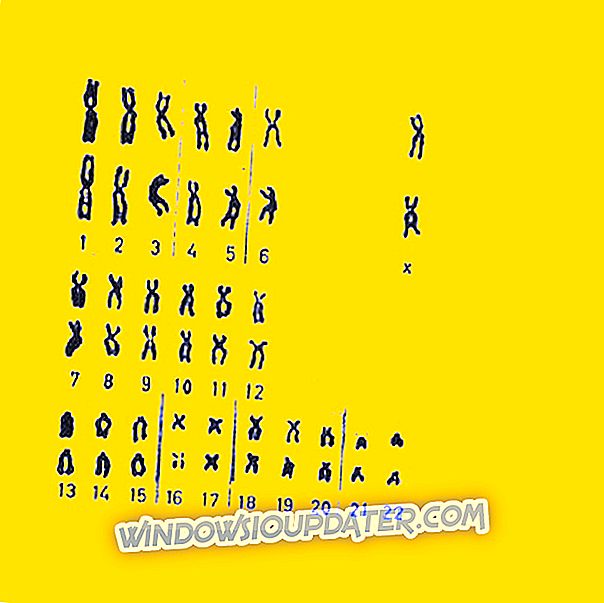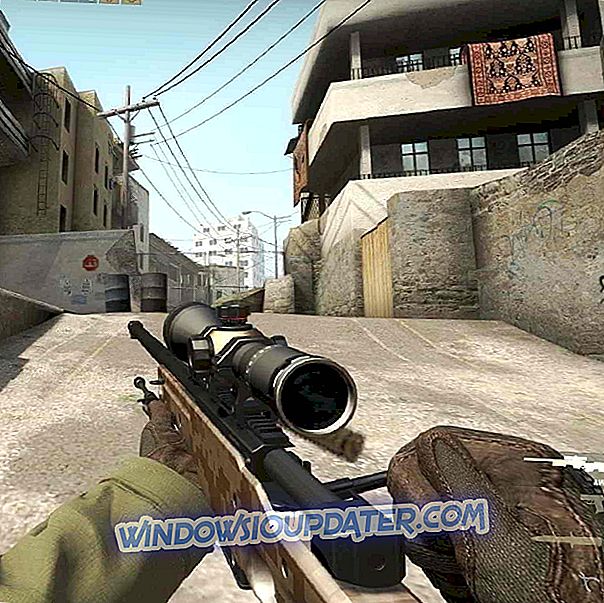Supposons que chaque fois que vous vous connectez à Windows, un message indiquant que vos informations d’identification actuelles apparaissent dans Windows apparaît dans le coin inférieur droit. Mais si vous vous connectez avec votre mot de passe, verrouillez l’écran et répétez la tentative de connexion - il ne fait que réapparaître de manière inattendue. Cela peut être assez gênant et vous faire souhaiter de ne jamais avoir appuyé sur le bouton de démarrage de votre machine.
On dirait que nous avons une erreur sur nos mains. Une erreur associée aux comptes pour lesquels un mot de passe ou un code confidentiel est requis. Nous sommes conscients que cette erreur peut être gênante, mais tenez-vous en au compte, nous avons quelques solutions à l’avenir.
Comment puis-je réparer Windows a besoin de votre erreur d'identification actuelle?
- Modifier le paramètre de stratégie de groupe
- Vérifiez votre compte
- Activer la version d'évaluation de Windows
1. Modifier le paramètre de stratégie de groupe
Un moyen de corriger Windows a besoin de votre message d' informations d'identification actuel consiste à modifier les paramètres de la stratégie de groupe. Pour ce faire, procédez comme suit:

- Allez sur Exécuter, tapez gpedit.msc et cliquez sur OK pour ouvrir l' éditeur de stratégie de groupe local .
- Une fenêtre apparaît dans laquelle vous devrez suivre ce chemin: Configuration ordinateur > Modèles d'administration > Système > Connexion .
- Une fois que vous avez sélectionné Ouverture de session, dans le volet de droite, double-cliquez sur l’option Attendre toujours le réseau au démarrage et à la connexion .
- Si cette option est activée, cliquez dessus pour la désactiver . Vous pouvez également le définir sur Non configuré .
- Cliquez sur Appliquer, puis sur OK .
- Quittez l' éditeur de stratégie de groupe et redémarrez le périphérique.
2. Vérifiez votre compte
Certains utilisateurs affirment que vous pouvez réparer Windows a besoin de votre message d' identification actuel en vérifiant simplement votre compte. Faites cela en suivant ces étapes:

- Allez au menu Démarrer .
- Cliquez avec le bouton droit sur votre profil d'utilisateur.
- Allez à Modifier les paramètres du compte .
- Allez à vos infos .
- Cliquez sur le lien Vérifier et vous obtiendrez une série d'instructions à l'écran que vous devrez suivre pour terminer le processus.
- Redémarrez le périphérique une fois le processus de vérification terminé.
3. Activer la version d'évaluation de Windows

- Cliquez sur Démarrer puis sur Paramètres .
- Cliquez sur Mise à jour et sécurité pour accéder à l' activation .
- Cliquez sur l' option Modifier la clé de produit .
- Lorsque vous y êtes invité, entrez la clé de produit suivante VK7JG_NPHTM_C97JM_9MPGT_3V66T et appuyez sur Entrée . Cela activera uniquement la version d'évaluation.
- Terminez l'installation jusqu'à ce qu'un écran de connexion pour le système d'exploitation mis à niveau s'affiche avec le message suivant: La mise à niveau de l'édition est terminée.
- Vous êtes tous bien aller.
Nous espérons que vous avez résolu Windows. Vous avez besoin de votre message d' identification actuel à l' aide de l'une de nos solutions. En attendant, indiquez-nous, dans la section commentaires ci-dessous, quelle solution vous avez proposée.